最近因為 iThome 鐵人賽練習 Jira Automation 略有小成,加上在部門會議中,同事們提到要提高管理效率,於是我就在工作的 Project 上,設定幾個 Automation Template,中間經過了一個雙十連假,等到開工那天,沒想到竟然被同事抱怨太過擾人!!! Jira 提醒信設定好,本是協助 IT 管理的美事一件,造成同事太困擾(ఠ్ఠ ˓̭ ఠ్ఠ),一言不合要我修好~
事情是這樣的!
還記得我們在 Day5-你不是不好只是太用腦,快啟用 Jira 自動提醒你有五天沒更新票了! 中,啟用了 When an issue remains for 5 days without an update → send a notification to the Assignee 這個自動化的 template 嗎?
啊,我就很開心的設定了啊,但我忘記對照我們家的工作流 Workflow 了(記得工具要配合工作流這個原則嗎?)
那我們的工作流程是如何呢?
在我們把開好的 Tickets 轉變為本週或本月 TO DO 前,我們會把 Jira Backlog 當成任務備忘錄,預定 1 個月甚至是 1 季內要做的工作,依日期先後次序先開好票,並設定 Start date 和 Due date,因為我們也有設定提醒機制,這樣就不會漏掉工作,等到適合處理的月份或那一週,我們再把 Tickets 移到 TO DO。
因此,Backlog 會存放許多暫時不會動的 Tickets。
我們來看一下 Template 原始設定吧!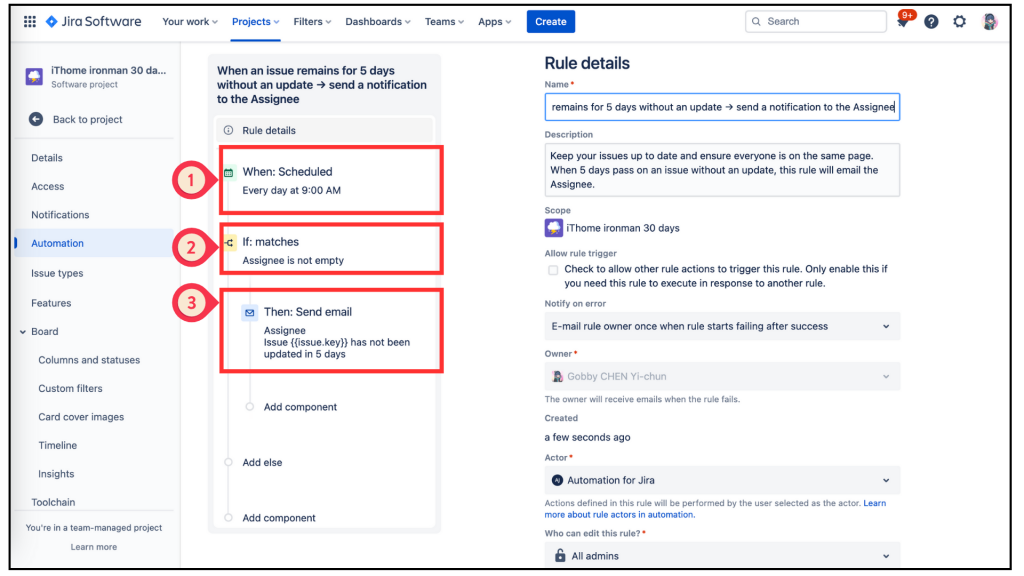
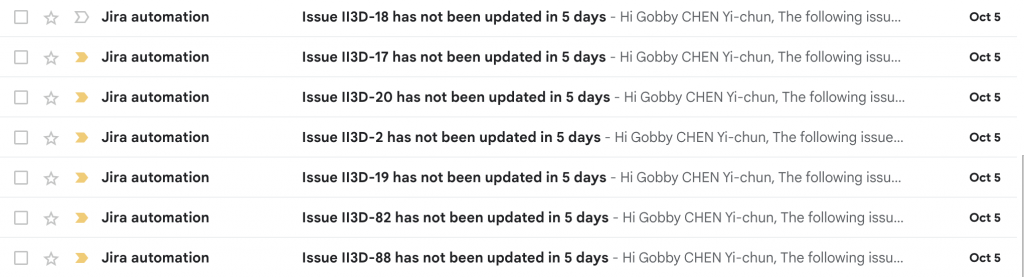
我還自以為是的把天數改成 10 天,以為會好一點,但信件數不減只是數字改成 10 天。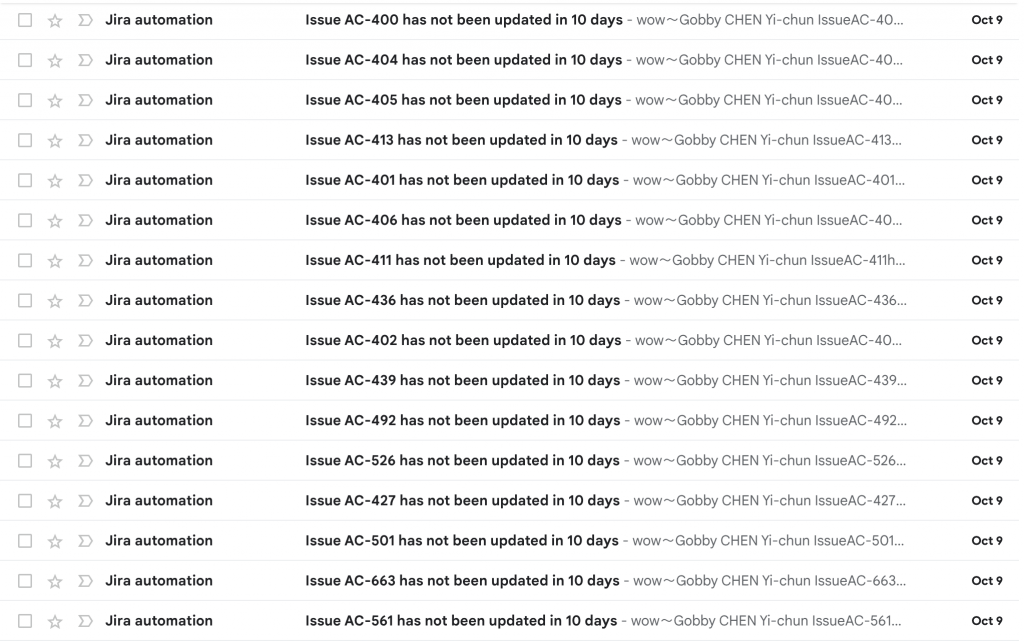
每天看到這麼多的提醒信,你的心情如何?
所以~我活該被抱怨,連我自己都想打自己了。
那要怎麼辦?解決問題啊!
這時,友善的同事許願了,幫我把需求講得更具體了。
你能不能設定成拉到 IN PROGRESS 的 Ticket 需要提醒,不要 trigger 到在 Backlog 或是 TO DO 的 Ticket啊!
你能不能設定成不要寄 email 啊,可以只發訊息到 Slack 嗎?
每天早上九點發提醒太早了,你能不能設定晚一點?
這個過程啊我們可說是一言不合就動手,怎麼說呢?當然要動手了啊 練習這麼久的 Automation 不是練假的!
呵呵呵,感謝同事給我這個機會,今天就要來練習 When an issue remains for 5 days without an update & also in progress → send a notification to Slack
這個真的要靠我們對設定的邏輯認知程度啦!
首先從專案 Board 點擊左邊功能區的 [Project setting]。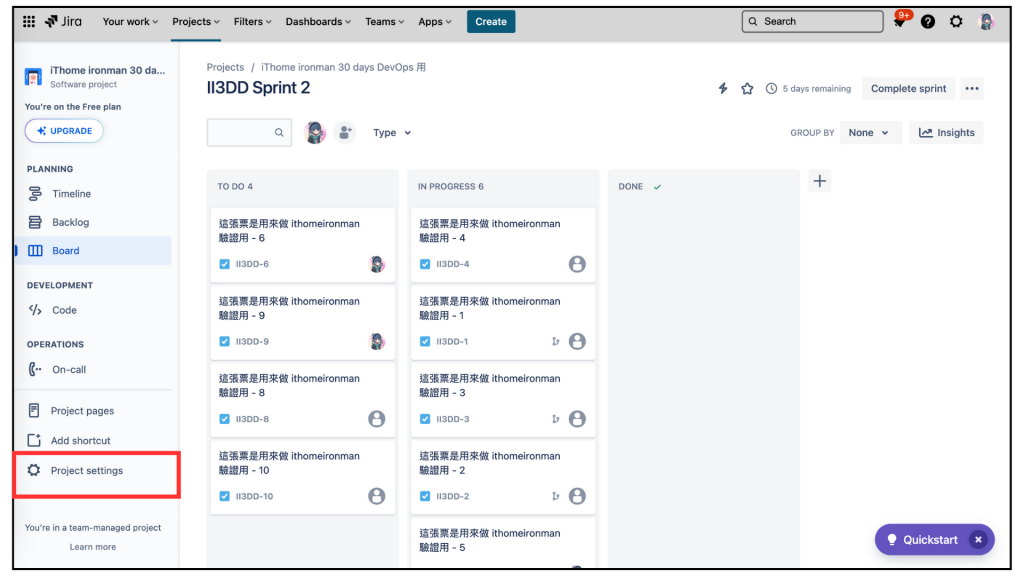
點擊左邊功能區的 [Automation],並在 Rules list 中找到 When an issue remains for 5 days without an update → send a notification to the Assignee。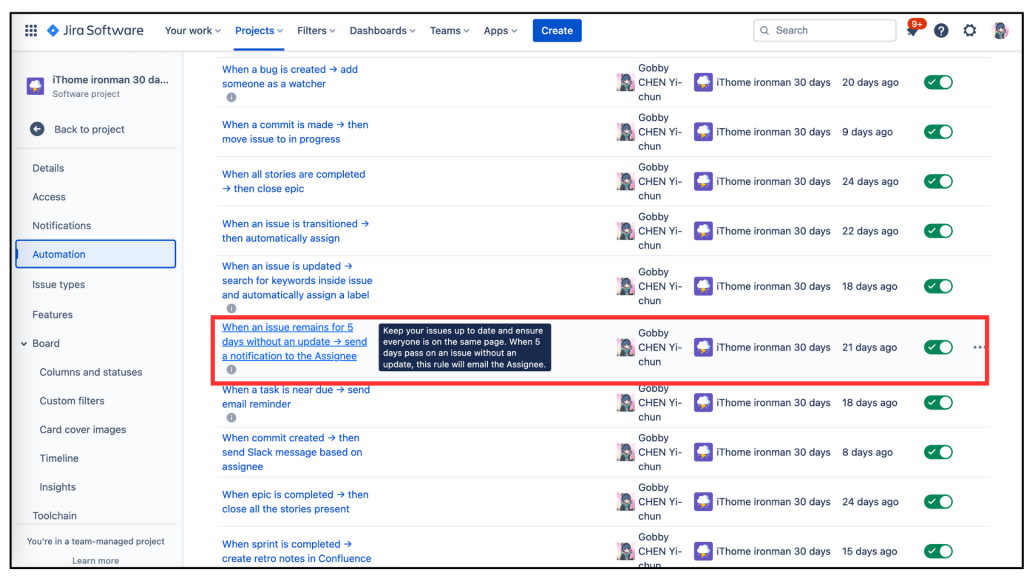
點擊進入 [When] 的設定
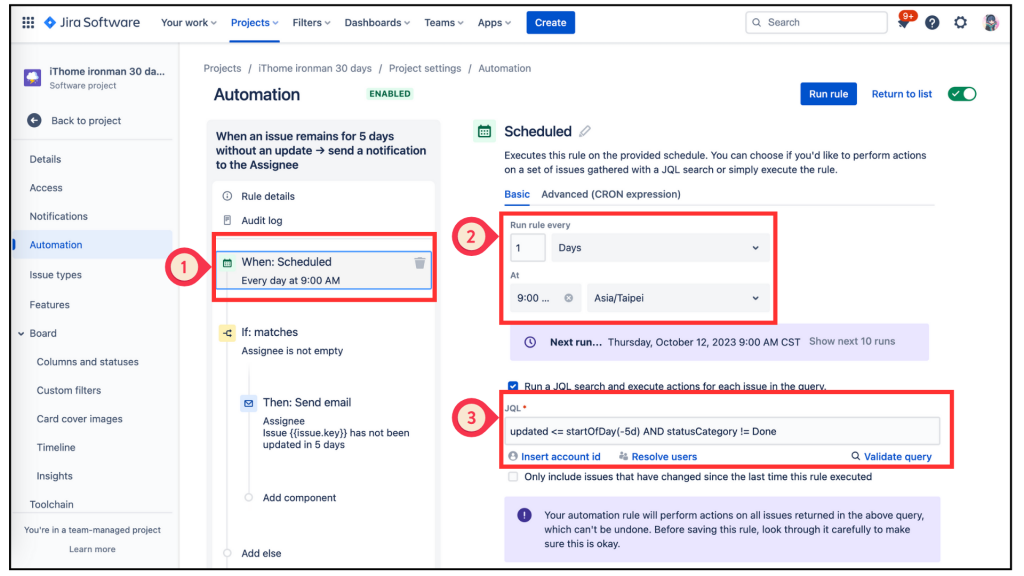
修改後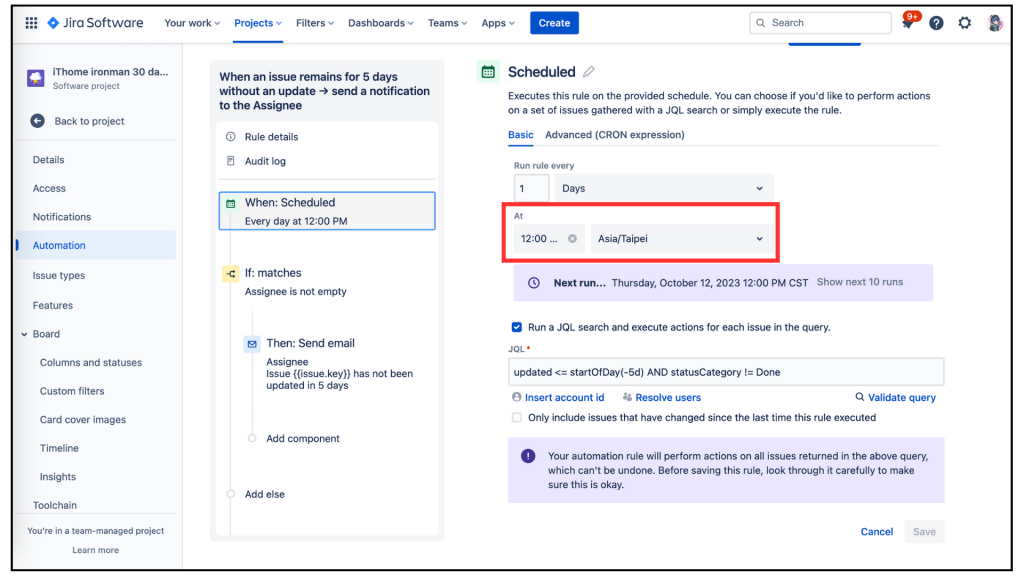
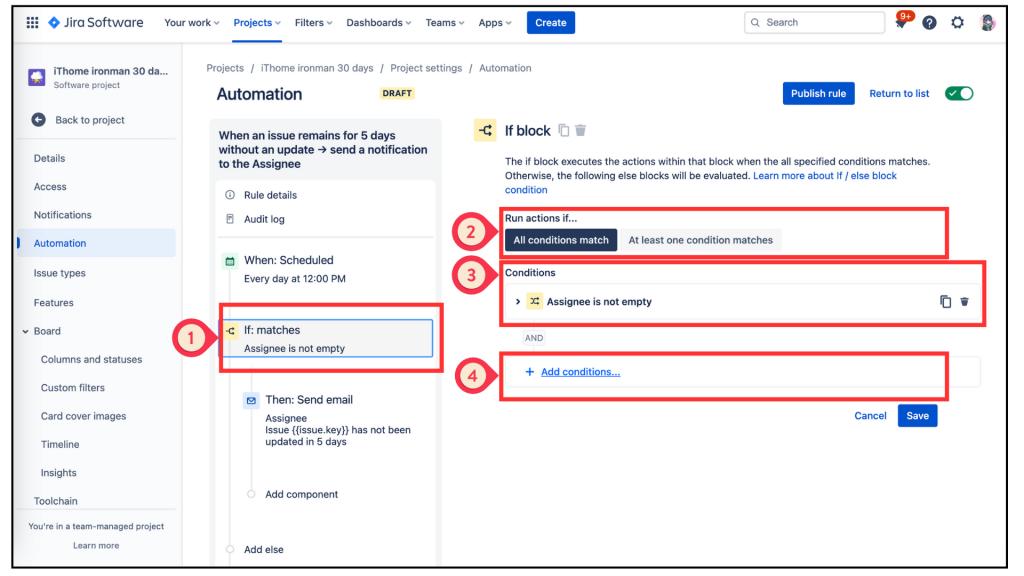
點擊了 [Add condition⋯⋯]後,下方立即出現 6 個選單,我們選擇 [Issue fields condition]。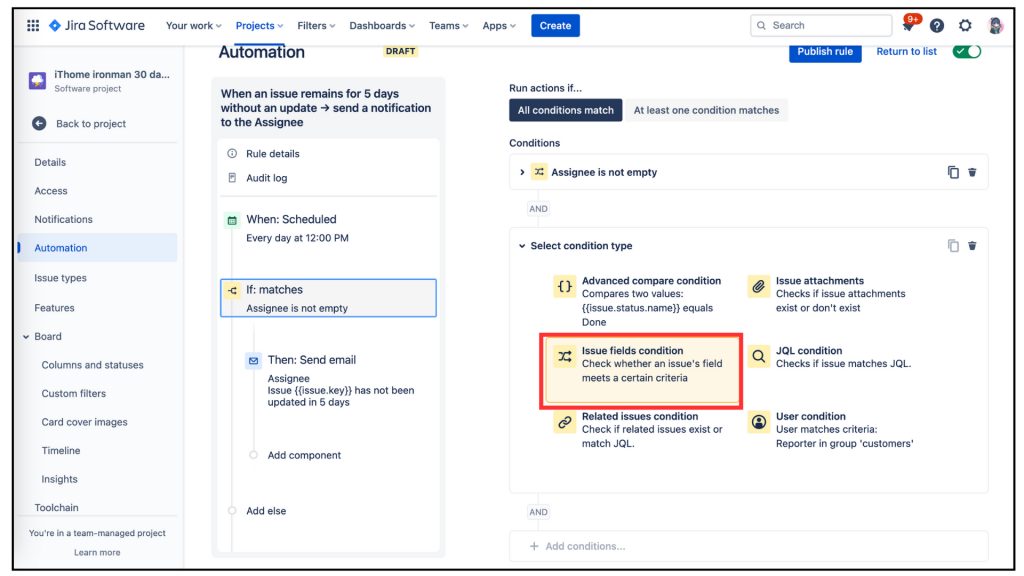
進入 [Issue fields condition] 的設定畫面,出現了 [Field]、Condition、[Value] 3 個設定欄位,我依照同事許願「只要 trigger 在 IN PROGRESS 的 ticket,不要掃描到 Backlog 和 TO DO 」的需求,做了以下的設定。
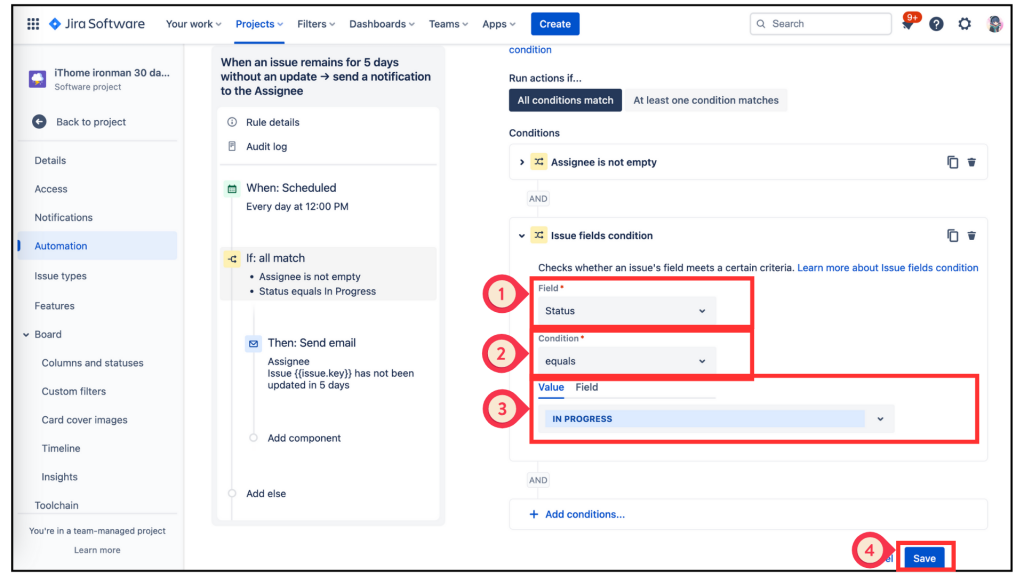
點擊進入 [IF] 的 Branch 按下 [ADD Component],變成了 [New Component],並點擊右邊的 THEN:Add an action。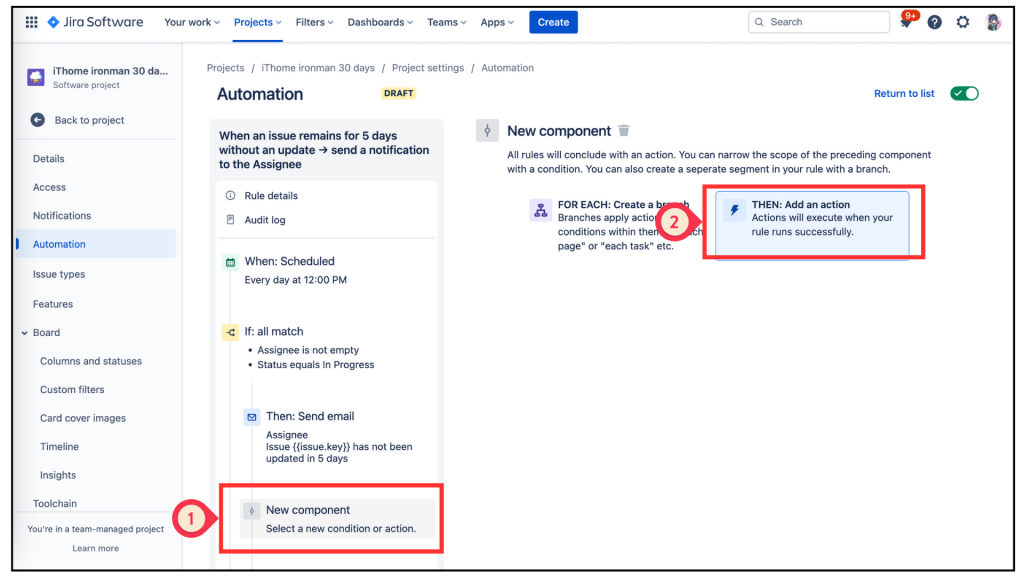
進入選單後,找到 Notification 分類的 [Send Slack message]。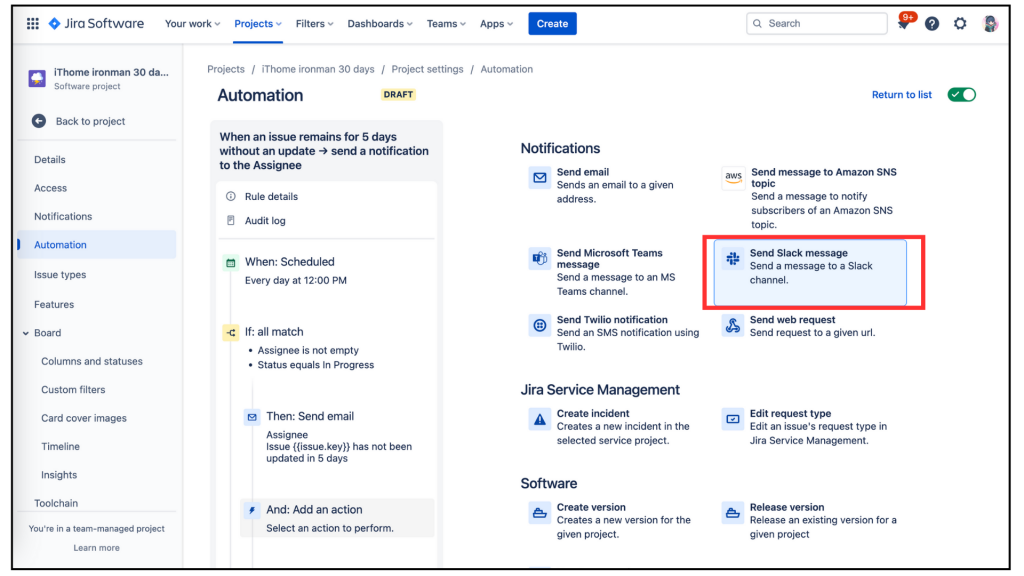
在填入資料前,我們要先取得 [Webhook URL],我在 Day15-慶祝鐵人賽文章完成一半,應景玩個 Jira Celebrate Milestones in Slack 第 17 點起有教學,可以詳看如何取得 [Webhook URL]。
回到 Send slack message 設定頁,設定如下:
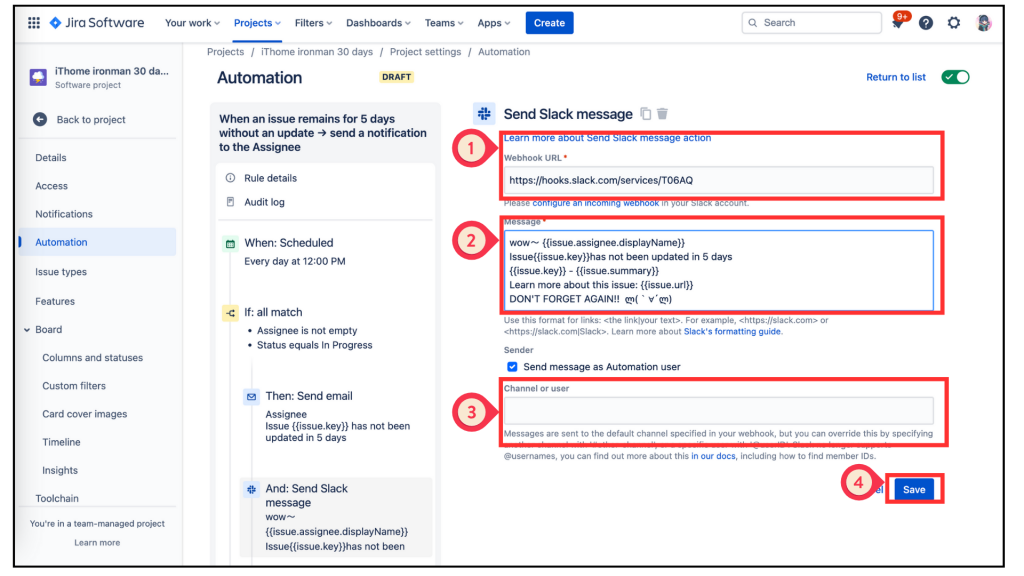
點擊另一個 Branch Then:Send email,點擊在名稱旁灰色的 Delete icon ,刪除這個設定。(因為我們不需要寄信,你一定會問為什麼現在才刪?這樣我們才不用找 branch,先設定好 Slack 再刪除 email 的 Then,不是比較方便嗎?)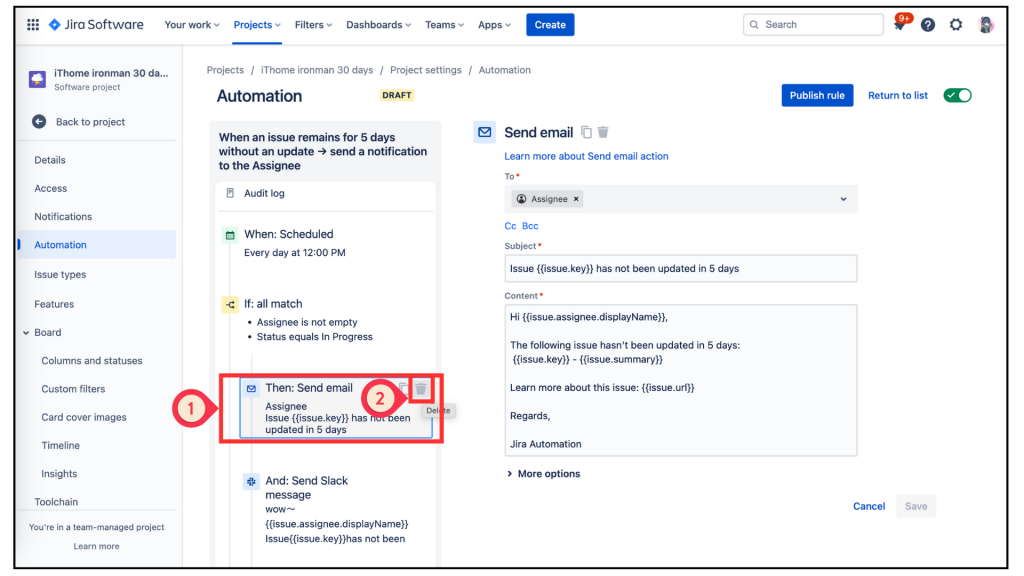
可以看到 Then:Send email 已經不見了,我們再按下右邊的 [Publish changes]。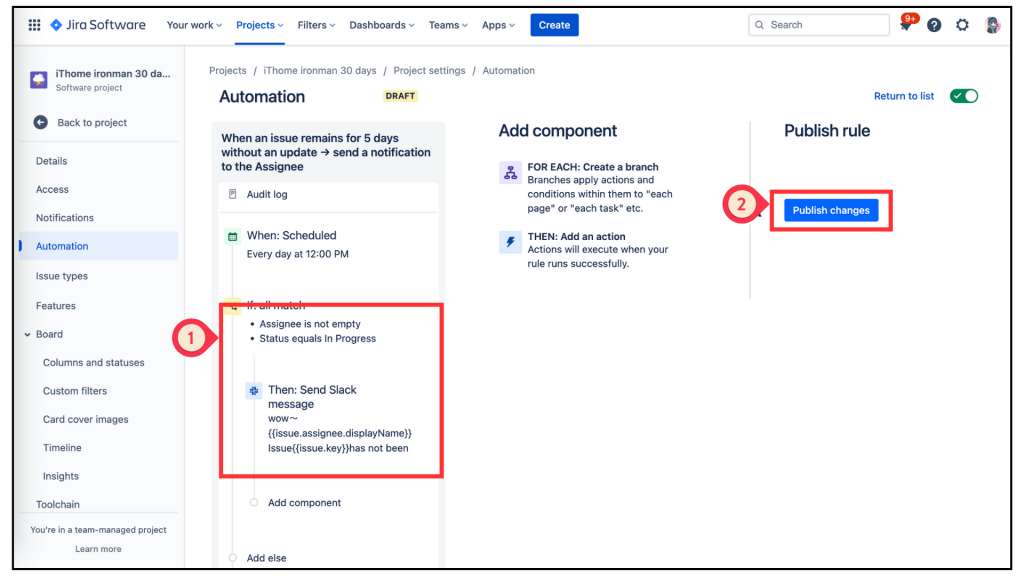
設定完成後,我們可以按下 [Run rule] 和 [Return to list]。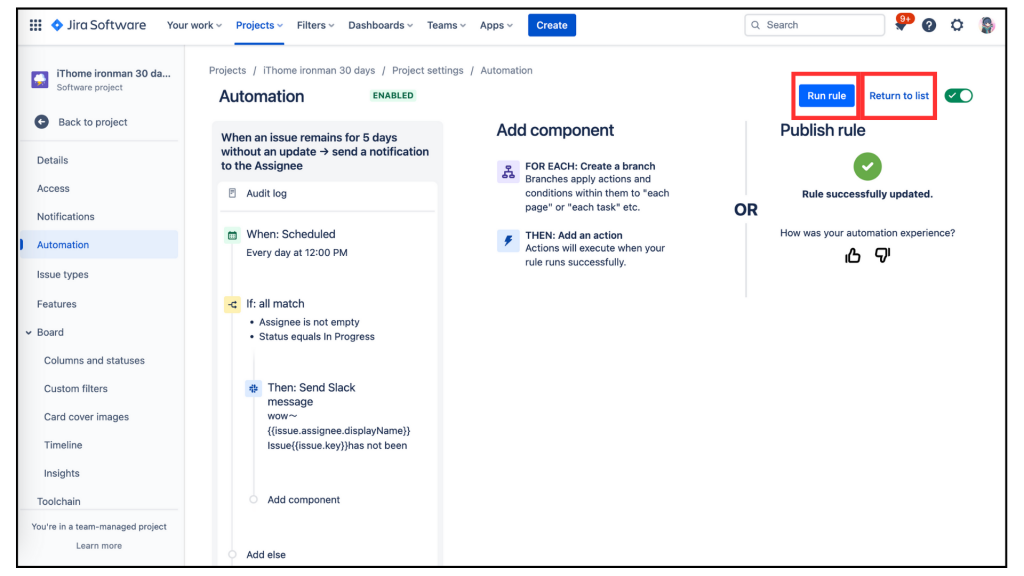
回到 [Rules list],我們再點擊開 [Audit log],發現此 rule 呈現 ** CONFIG CHANGE**,算是成功啦!(雖然我們有按 [Run rule] 但目前呈現 [ No ACTIONS PERFORMED] 可以驗證。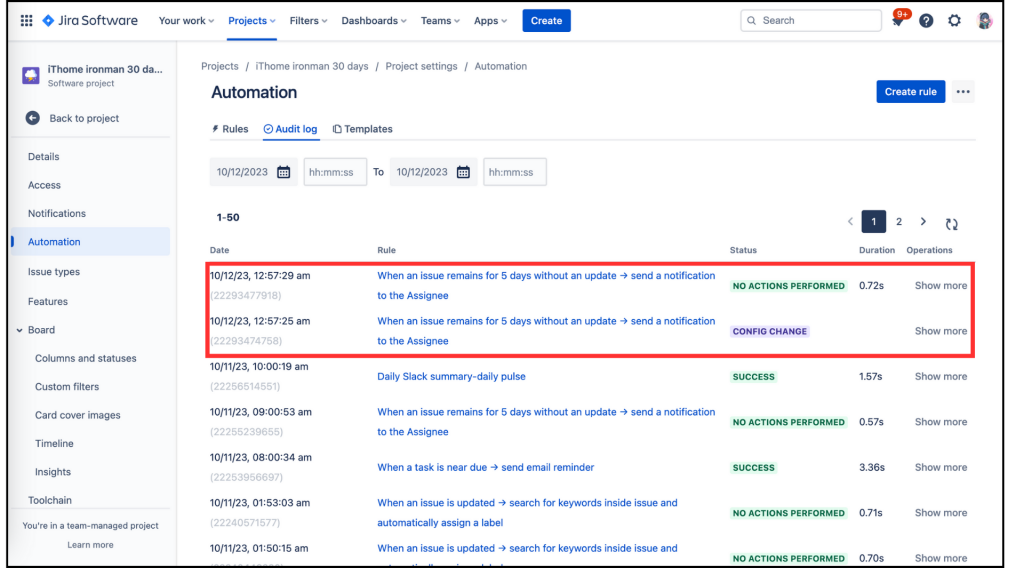
我們等到明天中午就知道有沒有成功啦!!!!
明天見囉~
